Android系统非常适合使用各种应用程序并享受无缝体验。 人们通常会在Android设备上安装应用程序时收到烦人的消息,尤其是来自网站的应用程序。 您无法忽略的一条消息是未安装应用程序。
根据我们的研究,此问题是Android KitKat,Lollipop,棉花糖和最新系统所面临的常见问题。
在本教程中,您可以了解错误的可能原因。 此外,我们将向您展示10个解决方案,以纠正未安装应用的错误,并帮助您在手机上欣赏自己喜欢的应用。

应用未安装
有许多原因可能会触发未安装应用程序的错误。 可能的主要4个原因包括:
1.应用程序安装文件可能已损坏或核心文件的某些部分已更改。
2. Android Manifest可能发生了错误,这是一组权限,包括应用程序安装。
3.您下载的应用程序版本不正确,或者它不是为您的Android手机设计的。
4.如果要安装未签名的应用程序,则可能会发生错误。
以下是一些有效的解决方案,可修复Android设备上未安装应用的错误。
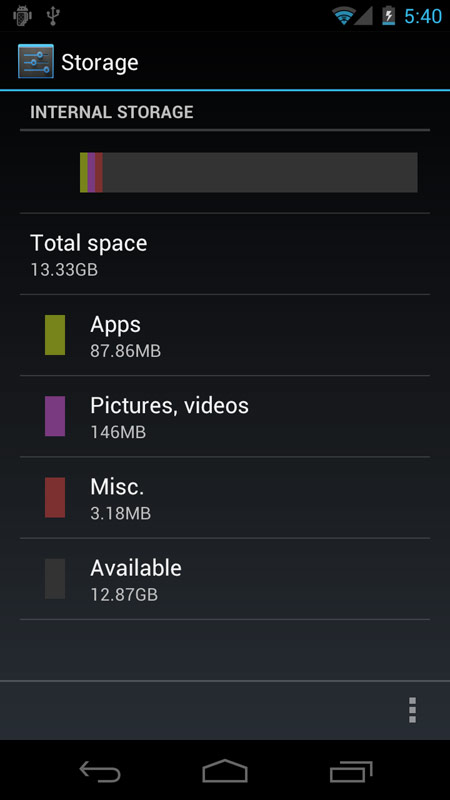
大多数应用程序仅可用于内部存储。 如果手机上的空间不足,则会出现未安装应用程序的错误。 您应该做的第一件事是在“设置”应用中检查设备上的存储空间。
存储空间不够? 刚刚获得 Android版Clean Master 释放更多空间。
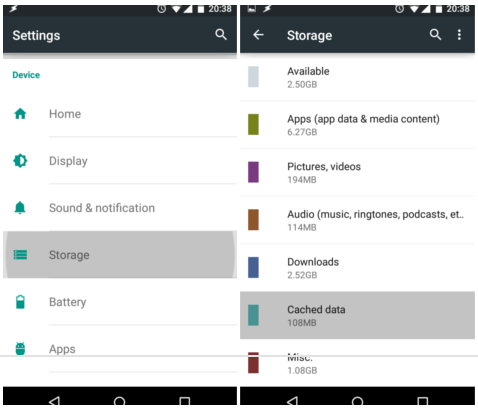
要释放空间,您只需清除手机上的缓存数据
步骤 1 从应用程序抽屉中打开“设置”应用程序。
步骤 2 转到存储->缓存数据。 出现提示时,点击确定进行确认。
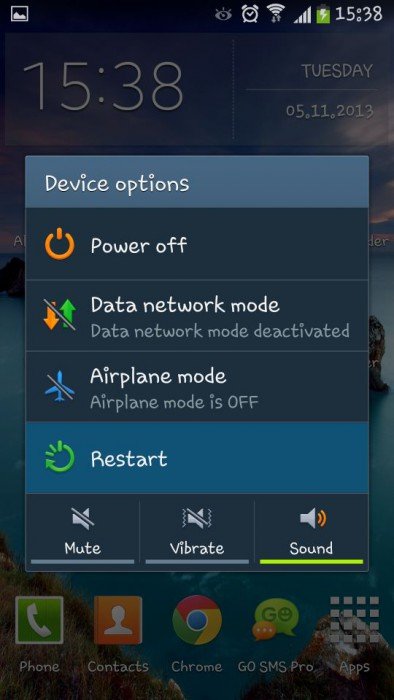
如果未安装应用程序错误,重启手机总是值得尝试的。
步骤 1 按电源按钮切换到关机屏幕。
步骤 2 选择重新启动,然后等待手机关闭并重新打开。
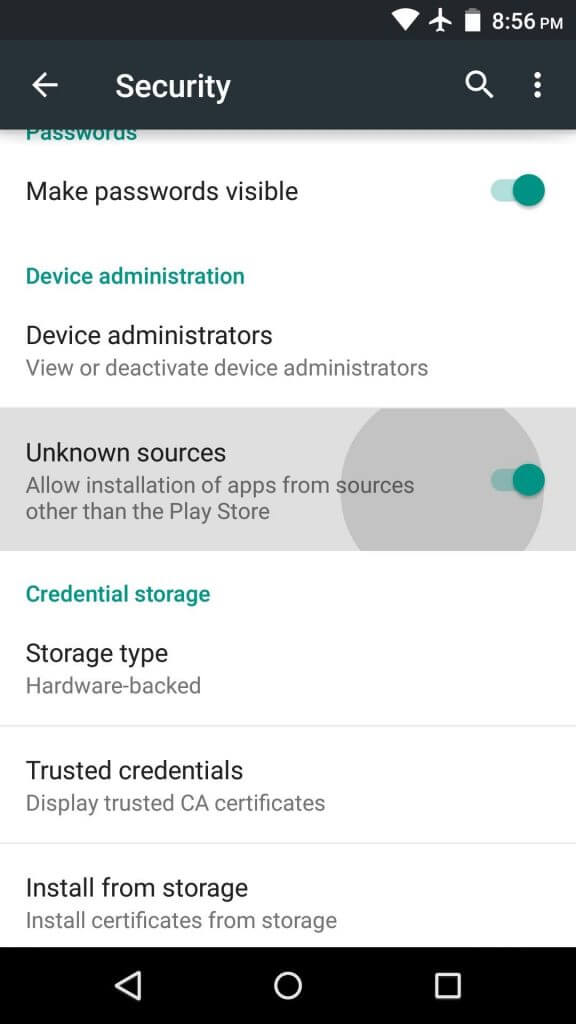
如果从互联网安装APK,则需要启用“未知来源”选项。
步骤 1 转到设置->安全->未知来源。
步骤 2 将开关置于ON位置以启用它。 现在,您可以尝试再次安装该应用程序。
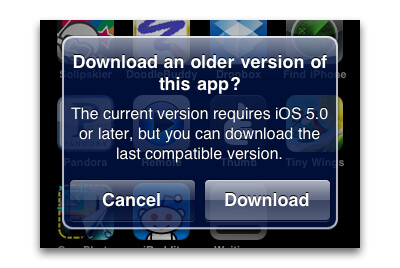
尽管Google发布了Android O,但许多用户仍在使用旧系统,例如Android KitKat和Lollipop。 确保您已下载可用于Android系统的应用程序。
点击这里 更新Android手机.
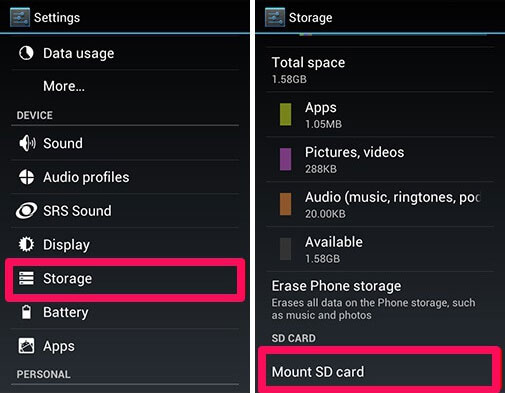
有时,人们更喜欢将APK文件下载到SD卡; 但是,如果从SD卡安装应用程序,则可能会弹出未安装应用程序的错误。 解决方法很简单,可以在“设置”->“存储”中安装SD卡,或将APK移至内部存储器,然后安装。
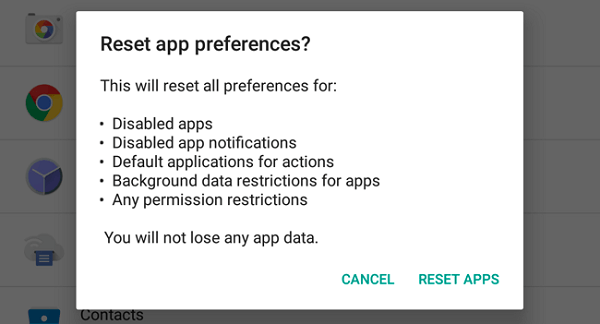
解决未安装应用程序错误的另一种方法是重置所有应用程序首选项。
步骤 1 导航到设置->应用或应用管理器。
步骤 2 检查所有应用程序,然后点击菜单图标。
步骤 3 触摸重置应用偏好设置,然后将应用设置恢复为出厂状态。
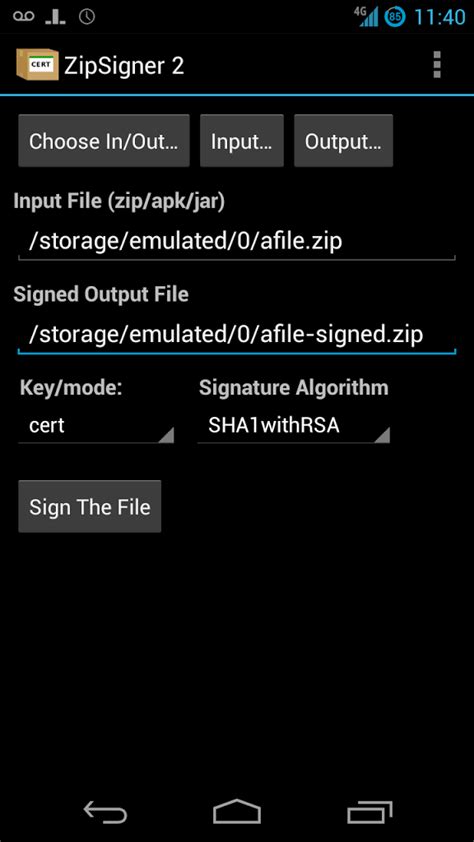
要在手机上安装未签名的应用,您必须使用第三方工具(例如ZipSigner)对其进行签名。
步骤 1 从Play商店安装ZipSigner并运行它。
步骤 2 点按选择输入/输出,然后找到要安装的APK文件。
步骤 3 点击“签署文件”按钮以签署应用程序。
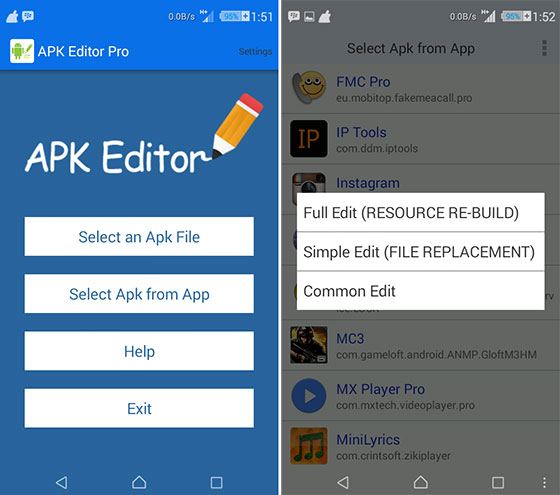
如果代码错误触发未安装应用程序的错误,则可以在SDK中进行一些更改。
步骤 1 从Play商店下载APK编辑器并启动它。
步骤 2 在主界面中,点击“从应用程序中选择APK”,找到该应用程序,然后选择“通用编辑”。
步骤 3 接下来,根据您的情况更改应用代码并应用它。
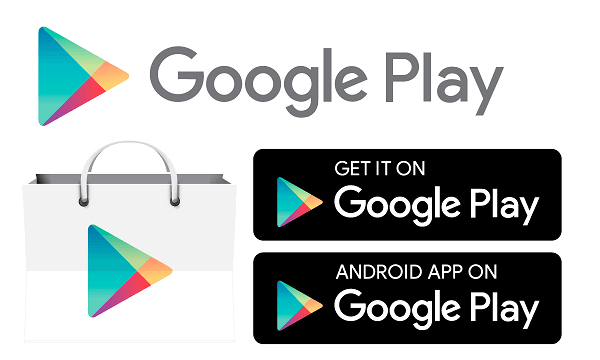
如果您在未安装应用程序的错误仍然存在的情况下尝试了上述解决方案,建议您从Google Play商店下载类似的应用程序。 它不仅是获取应用程序的最安全场所,而且还可以减少出错的机会。
如果您只想恢复应用程序数据,建议您尝试 适用于Android的FoneLab 其主要功能包括:
如何从Android手机恢复应用程序数据

步骤 1 在计算机上安装Android版FoneLab并启动它。 使用以下命令将您的Android手机连接到计算机 USB电缆。 打开手机上的USB调试模式。
在这里学习 在Android手机上检索已删除的视频.
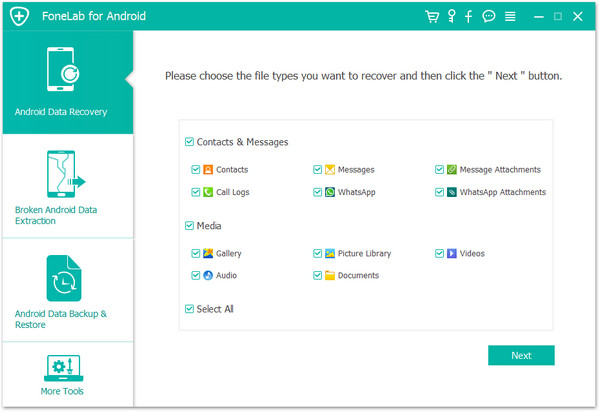
步骤 2 进入数据类型窗口时,选择要恢复的内容,然后单击“下一步”按钮。 现在,您可以按类别预览手机上的所有数据。

步骤 3 最后,选择要获取的所有应用数据,然后点击“恢复”按钮。 如果出现提示,请选择目标位置以保存数据并开始该过程。 根据要恢复的数据量,可能需要一段时间才能完成。
人们花费大量时间使用智能手机,而应用程序则贡献了大部分时间。 烦人的是未安装应用程序时会发生错误,因此在本教程中我们重点介绍了解决此问题的解决方案。 我们希望我们的指南对您有所帮助。
另外,我们还分享了一种从Android手机FoneLab for Android恢复应用程序数据的简便方法。 它不仅能够找回丢失的数据,还可以将其恢复为原始状态。 无论如何,Google Play商店始终是在Android手机上下载应用程序的首选。